老式打印机如何连接电脑打印?遇到连接问题怎么办?
75
2024-07-26
随着互联网的普及,人们在工作和生活中对打印机的需求越来越多。有时候,我们可能需要使用别人的打印机来打印文件,但是如何连接到他人共享的打印机呢?本文将为你介绍一些方法和步骤,帮助你轻松实现与他人共享打印机连接。
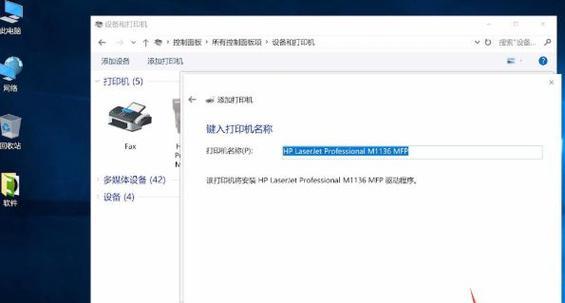
一、检查网络环境
在连接他人共享的打印机之前,首先需要确保你的设备与同一局域网下的打印机设备处于相同的网络环境中。
二、查找可用的共享打印机
使用搜索引擎或者问询周围的人,找到可用的共享打印机。通常,在公共场所如办公室、学校或者图书馆中,都会有一些共享打印机供大家使用。
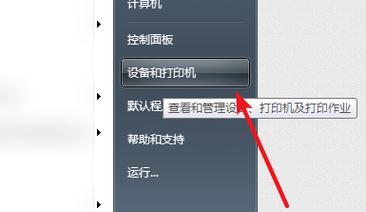
三、获取共享打印机的IP地址
在连接共享打印机之前,你需要获取该打印机的IP地址。这个IP地址可以通过查看打印机设置或者向管理员咨询来获取。
四、打开控制面板
在电脑上打开控制面板,进入“设备和打印机”选项。
五、添加打印机
在设备和打印机窗口中,点击“添加打印机”按钮。

六、选择添加网络打印机
在添加打印机的选项中,选择“添加网络、蓝牙或无线打印机”。
七、手动添加打印机
在接下来的窗口中,选择“手动设置一个网络打印机”。
八、输入共享打印机的IP地址
在手动设置网络打印机的页面中,输入共享打印机的IP地址并点击下一步。
九、等待驱动程序安装完成
系统将会自动检测并安装共享打印机所需要的驱动程序,你需要耐心等待安装完成。
十、测试连接
安装完成后,系统将提示你是否要进行测试连接。点击“是”,系统将会发送一次测试打印。
十一、设定默认打印机
如果你经常使用这台共享打印机,可以将其设定为默认打印机,这样可以方便你以后的使用。
十二、遇到问题如何解决
有时候,在连接共享打印机的过程中可能会遇到一些问题,如无法找到共享打印机或者连接失败等。这时候,你可以尝试重新检查网络环境、确认IP地址是否正确、重启设备等方法来解决问题。
十三、注意事项
在使用他人共享打印机时,需要注意保护个人隐私和遵守相关的使用规定。不要滥用他人提供的资源,确保按照规定使用打印机。
十四、其他连接方式
除了使用IP地址连接共享打印机外,还有一些其他连接方式,如通过WiFi直连、蓝牙连接等。根据不同的场景和设备,选择适合自己的连接方式。
十五、
通过以上的步骤和方法,你可以轻松实现与他人共享打印机的连接,方便快捷地使用共享的打印资源。记得要遵循相关的规定和注意个人隐私保护,享受便利的同时也要保持尊重和合理使用他人提供的资源。
版权声明:本文内容由互联网用户自发贡献,该文观点仅代表作者本人。本站仅提供信息存储空间服务,不拥有所有权,不承担相关法律责任。如发现本站有涉嫌抄袭侵权/违法违规的内容, 请发送邮件至 3561739510@qq.com 举报,一经查实,本站将立刻删除。